Sweet Banner
ᅠ
ᅠ
SWEET
banner
| ᅠ. + . Criado por: Milena Balliano . + .ᅠ |

Brushe de Coração:
ᅠ Materiais Opcionais
Fonte Visitor Clique aqui para baixar
Fonte Brush Script Clique aqui para baixar
Fonte Birth of a Hero Clique aqui para baixar
Se você não souber como instalar as fontes
dê uma passada no nosso tópico de Fontes, que lá tem o tutorial.
Fonte Visitor Clique aqui para baixar
Fonte Brush Script Clique aqui para baixar
Fonte Birth of a Hero Clique aqui para baixar
Se você não souber como instalar as fontes
dê uma passada no nosso tópico de Fontes, que lá tem o tutorial.
ᅠ
.

.
T u t o r i a l
Abra o Photoscape
Abra a foto que você quer usar no banner,
ela não pode ser muito grande porque o espço da moldura é pequeno
Se precisar redimensione a foto clicando no botão Redimensionar,
(( fica perto de onde você escolhe as molduras ))
Marque a opção Preserve aspecto de proporção
no campo Largura, digite um número menor do que o que está lá, e dê Ok
Vá para a aba Objeto, clique no botão Fotografia
(( aquele coloridinho com o desenho de uma montanha com um sol ))
e em Foto... vá onde você salvou o fundo e abra
Ajuste a parte da moldura em cima da sua foto, de modo que sua foto fique aparecendo na moldura
Depois de ajustar clique no botão Foto+Objetos
se aparecer uma caixinha marque a segunda opção e dê Ok
Se ficar aparecendo a sua foto fora do fundo que você acabou de ajustar
é só cortar o excesso na aba Cortar
Agora vá novamente na aba Objeto, botão Fotografia, Foto...
e abra o brushe de Filme que você salvou
ajuste ele na parte superior do banner
e vá abrindo fotos que você deseja colocar em cada quadradinho do brushe
faça uma por uma, ajustando de acordo com cada quadrado do brushe
quando ajustar o tamanho da foto clique no botão Voltar
o botão voltar fica acima do botão Foto+Objetos, veja o print:
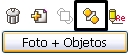
Isso vai fazer com que sua foto fique atrás do brushe de filme
Repita esse processo até colocar uma foto em cada quadradinho do brushe.
Depois que termiar clique no botão Foto+Objetos
se aparecer uma caixa, marque a primeira opção e dê Ok
.

.
T u t o r i a l
Abra o Photoscape
Abra a foto que você quer usar no banner,
ela não pode ser muito grande porque o espço da moldura é pequeno
Se precisar redimensione a foto clicando no botão Redimensionar,
(( fica perto de onde você escolhe as molduras ))
Marque a opção Preserve aspecto de proporção
no campo Largura, digite um número menor do que o que está lá, e dê Ok
Vá para a aba Objeto, clique no botão Fotografia
(( aquele coloridinho com o desenho de uma montanha com um sol ))
e em Foto... vá onde você salvou o fundo e abra
Ajuste a parte da moldura em cima da sua foto, de modo que sua foto fique aparecendo na moldura
Depois de ajustar clique no botão Foto+Objetos
se aparecer uma caixinha marque a segunda opção e dê Ok
Se ficar aparecendo a sua foto fora do fundo que você acabou de ajustar
é só cortar o excesso na aba Cortar
Agora vá novamente na aba Objeto, botão Fotografia, Foto...
e abra o brushe de Filme que você salvou
ajuste ele na parte superior do banner
e vá abrindo fotos que você deseja colocar em cada quadradinho do brushe
faça uma por uma, ajustando de acordo com cada quadrado do brushe
quando ajustar o tamanho da foto clique no botão Voltar
o botão voltar fica acima do botão Foto+Objetos, veja o print:
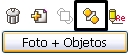
Isso vai fazer com que sua foto fique atrás do brushe de filme
Repita esse processo até colocar uma foto em cada quadradinho do brushe.
Depois que termiar clique no botão Foto+Objetos
se aparecer uma caixa, marque a primeira opção e dê Ok
ᅠ
.
Agora vá no botão fotografia > Foto... e Abra o brushe de Selo que você salvou
aplique no canto superior direito do banner
Fotografia > Foto... > Abra o brushe de coração e aplique onde você quiser
eu coloquei no canto inferior direito
Fotografia > Foto... > Abra o brushe de Bolinha e coloque onde quiser
Fotografia > Foto... e Abra o brushe de fumaça, diminua a opacidade para 64 e dê Ok
aplique na parte do banner que você quiser
Clique em Foto+Objetos
se aparecer uma caixa, marque a primeira opção e dê Ok
Agora vá no botão Texto (( é um com a letra T ))
e selecione a fonte que você baixou chamada Birth of a hero
escolha a cor preta, desmarque a opção Suavizar e escreva o que quiser
eu escrevi TUDO PARA SEU PHOTOSCAPE, tamanho 50 + ou -
lá em baixo em Sombra marque a caixinha Aplicar, escolha a cor preta
em Blur (0-5) deixe em 5, abaixo tem a letra X e a letra Y, deixe no número 4 as duas
a barrinha de opacidade deixe na metade, Dê Ok
Para escrever o texto do meio eu usei a fonte Brush Script
Cor preta, opção Suavizar selecionada, tamanho 18 + ou -
Marque a opção Contorno, escolha a cor branca, em Espessura (1-36) deixe em 3
em Sombra, marque a opção aplicar, Cor preta, em X deixe 1 e em Y deixe 2
a barrinha de opacidade deixe na metade também, Dê Ok
Para escrever a frase em baixo eu usei a fonte Visitor
Cor preta, desmarque a opção Suavizar, tamanho 18 + ou -
sem contorno e sem sombra, dê Ok
Quando acabar clique no botão Foto+Objetos
Por último escolha uma moldura, eu usei a Curl Border
Seu Banner está pronto, agora é só salvar,
Hospedar no www.picasa.com e colocar no seu perfil
Espero que gostem.
.
Agora vá no botão fotografia > Foto... e Abra o brushe de Selo que você salvou
aplique no canto superior direito do banner
Fotografia > Foto... > Abra o brushe de coração e aplique onde você quiser
eu coloquei no canto inferior direito
Fotografia > Foto... > Abra o brushe de Bolinha e coloque onde quiser
Fotografia > Foto... e Abra o brushe de fumaça, diminua a opacidade para 64 e dê Ok
aplique na parte do banner que você quiser
Clique em Foto+Objetos
se aparecer uma caixa, marque a primeira opção e dê Ok
Agora vá no botão Texto (( é um com a letra T ))
e selecione a fonte que você baixou chamada Birth of a hero
escolha a cor preta, desmarque a opção Suavizar e escreva o que quiser
eu escrevi TUDO PARA SEU PHOTOSCAPE, tamanho 50 + ou -
lá em baixo em Sombra marque a caixinha Aplicar, escolha a cor preta
em Blur (0-5) deixe em 5, abaixo tem a letra X e a letra Y, deixe no número 4 as duas
a barrinha de opacidade deixe na metade, Dê Ok
Para escrever o texto do meio eu usei a fonte Brush Script
Cor preta, opção Suavizar selecionada, tamanho 18 + ou -
Marque a opção Contorno, escolha a cor branca, em Espessura (1-36) deixe em 3
em Sombra, marque a opção aplicar, Cor preta, em X deixe 1 e em Y deixe 2
a barrinha de opacidade deixe na metade também, Dê Ok
Para escrever a frase em baixo eu usei a fonte Visitor
Cor preta, desmarque a opção Suavizar, tamanho 18 + ou -
sem contorno e sem sombra, dê Ok
Quando acabar clique no botão Foto+Objetos
Por último escolha uma moldura, eu usei a Curl Border
Seu Banner está pronto, agora é só salvar,
Hospedar no www.picasa.com e colocar no seu perfil
Espero que gostem.

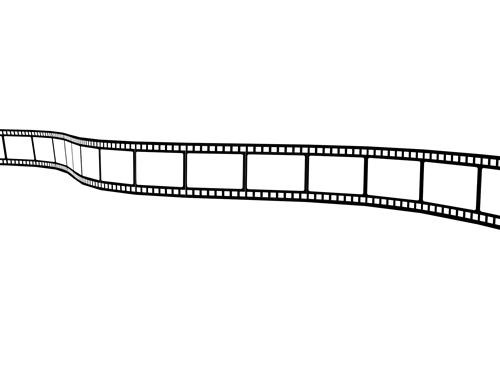

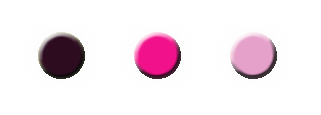
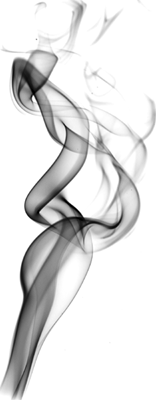


peguuei otimoos :)
Postar um comentário